在做HA实验之前最好把网络拓扑和地址规划好,这样配置HA更简单明了,拓扑如下: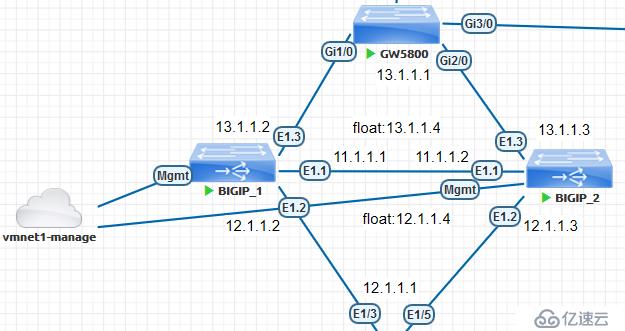
IP信息:
BIGIP-1管理ip:192.168.150.129
BIGIP-2管理ip:192.168.150.130
外部vlan13对应ip段:13.1.1.0/24
内部vlan12对应ip段:12.1.1.0/24
BIGIP HA ip段:11.1.1.1-2/30
注意:
两台bigip,最好先配置第二台bigip,然后再配置第一台bigip。
如果是一台bigip,那就配置完bigip-2的操作就可以了。
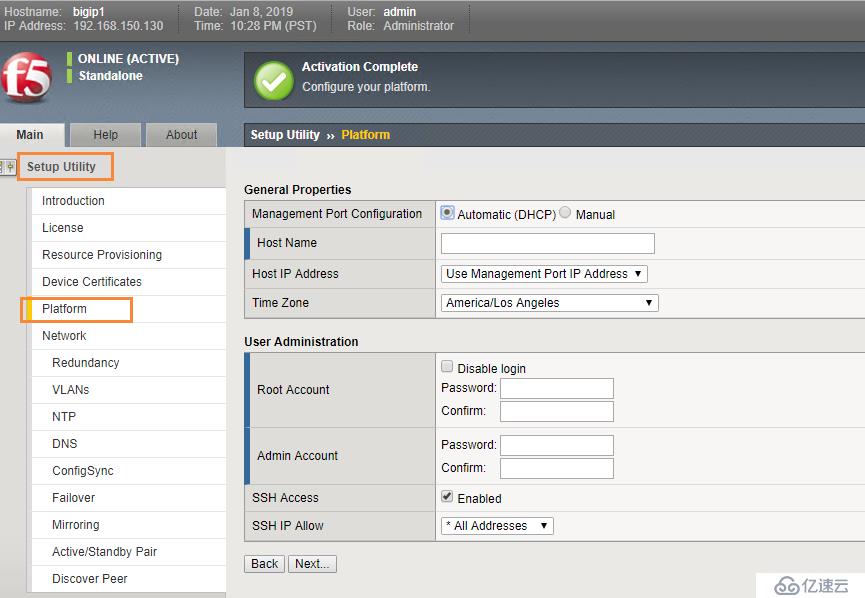
配置内容包括:
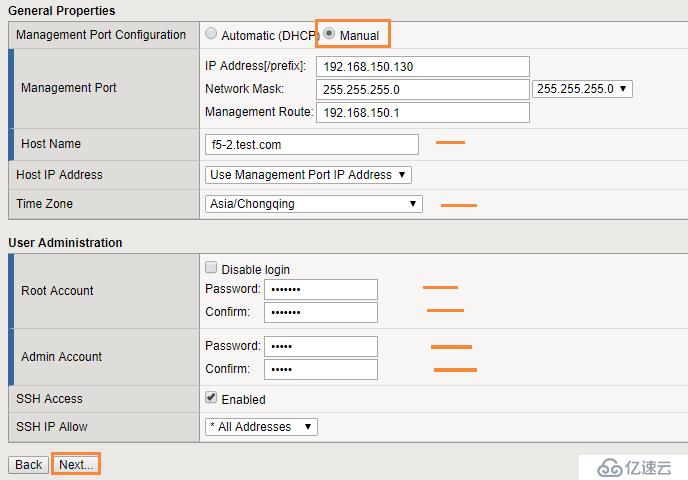
系统接受配置信息应用后会退出登录,输入新的密码登录。将进入网络配置阶段:
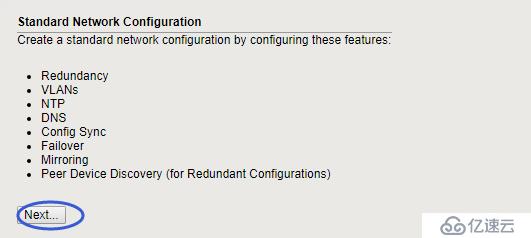
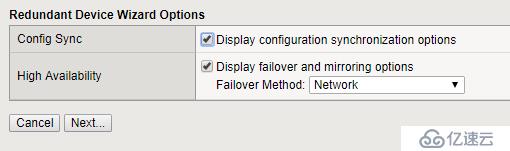
内容包括:
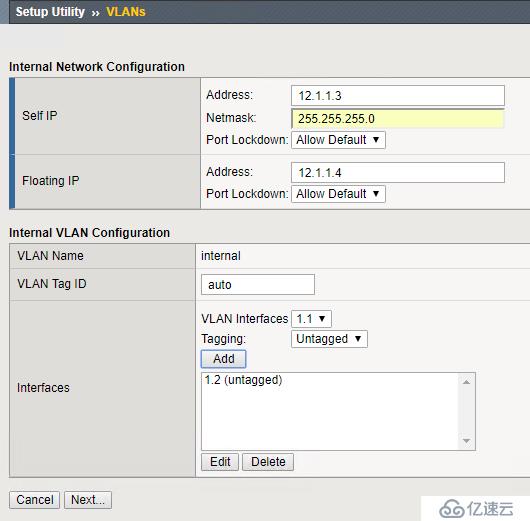
内容包括:
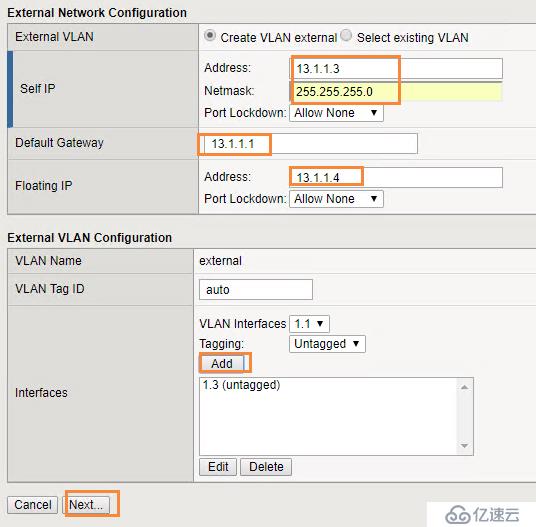
内容包括:
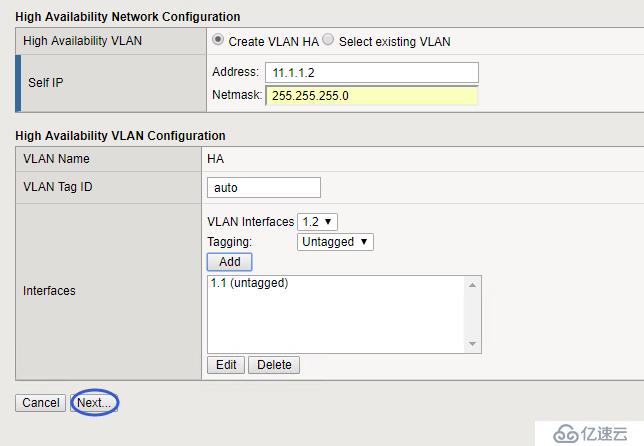
这里就默认指定本机。
如果有内部NTP,可以指定内部ntp或者公网ntp都可。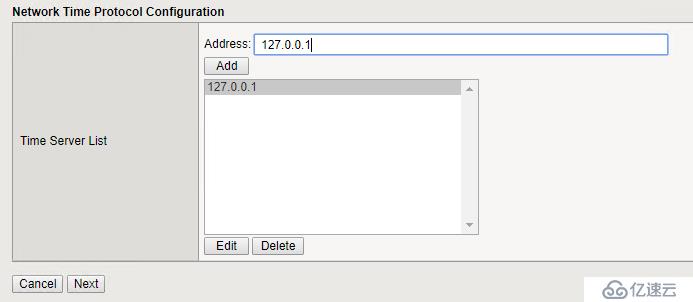
根据需求配置,这里默认: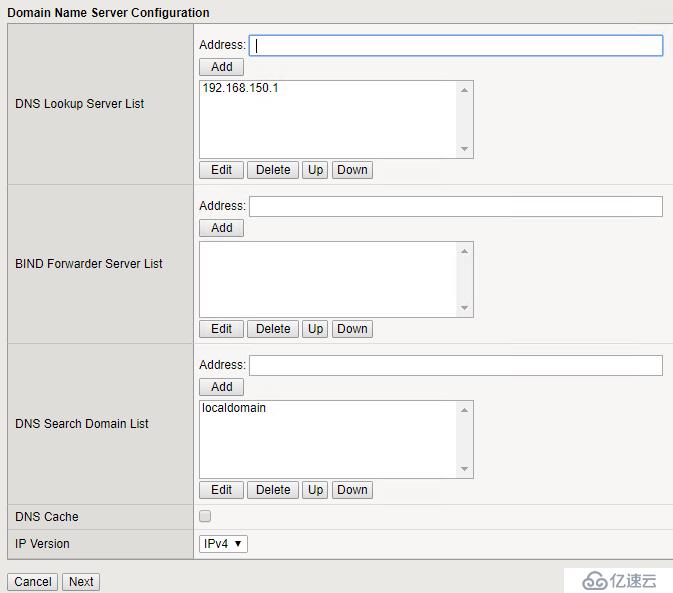
最好选择HA。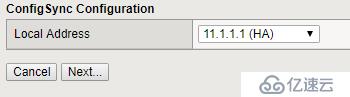
默认只有HA链路,可以通过右上角ADD 将内部和外部也全部加进来。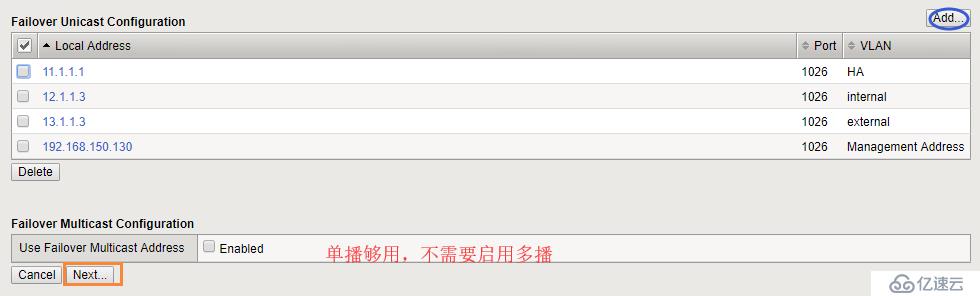
镜像配置可以将内部网络作为备用链路。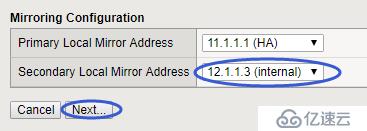
选择最下边的 “Finished” 完成。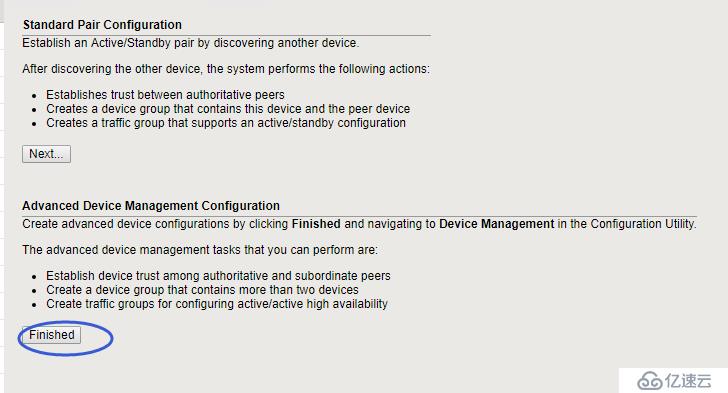
配置完成后,会看到如下信息: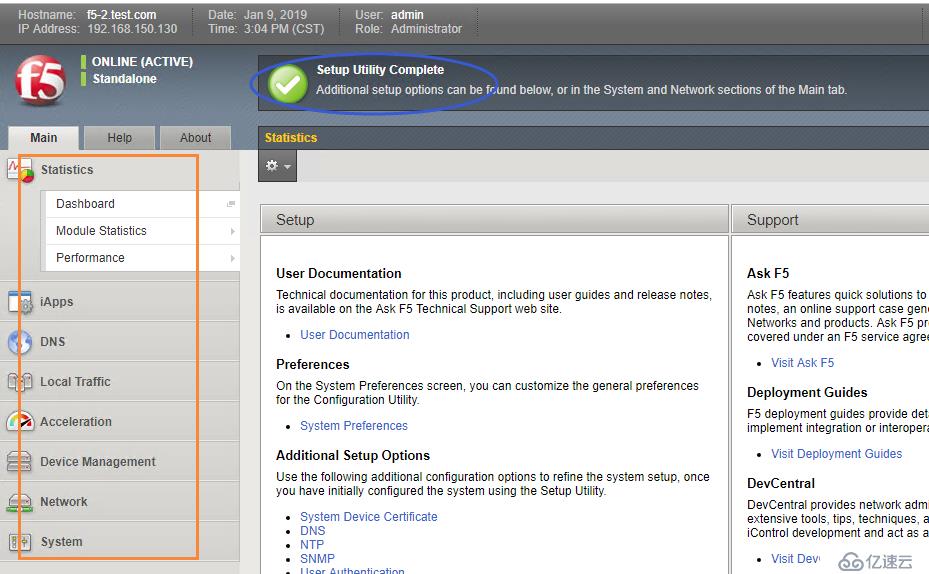
配置内容包括:
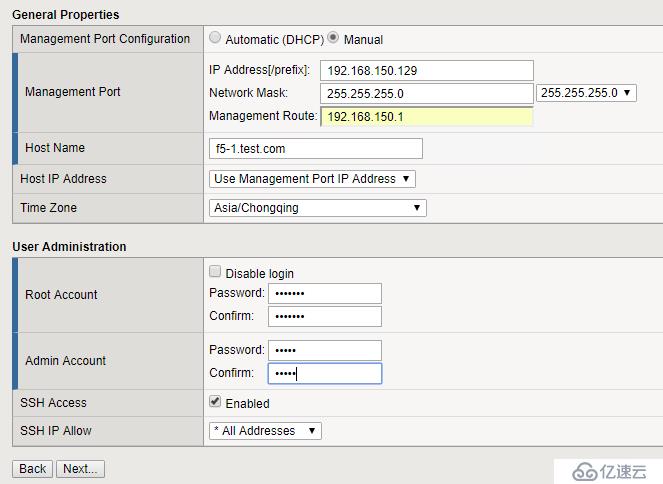
系统接受配置信息应用后会退出登录,输入新的密码登录。将进入网络配置阶段:
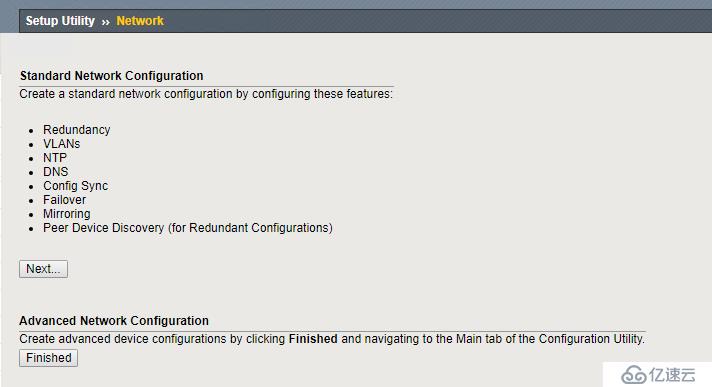
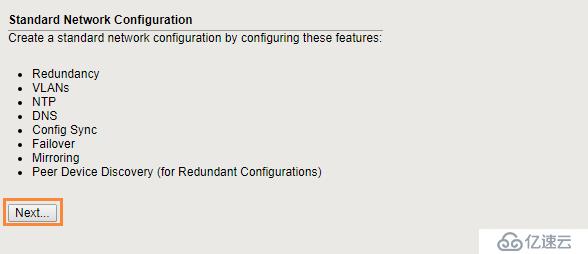
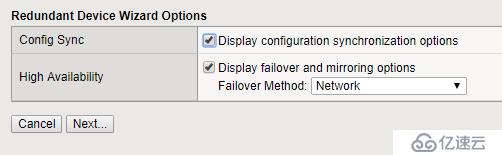
内容包括:
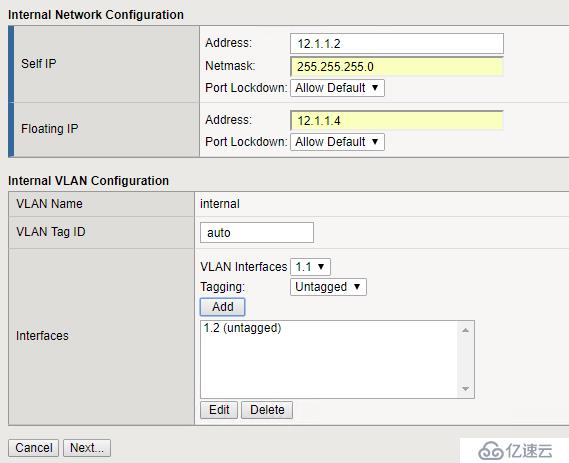
内容包括:
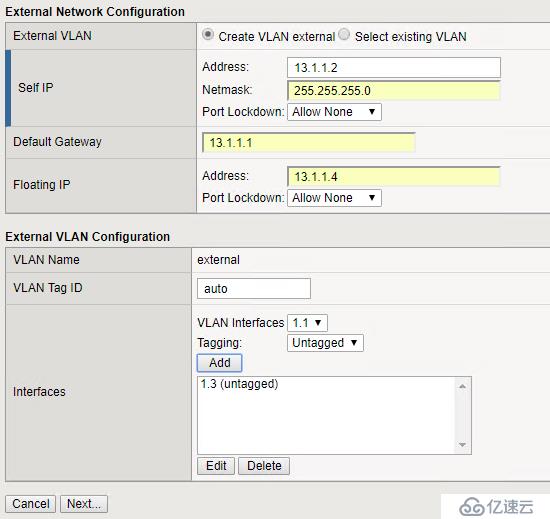
内容包括:
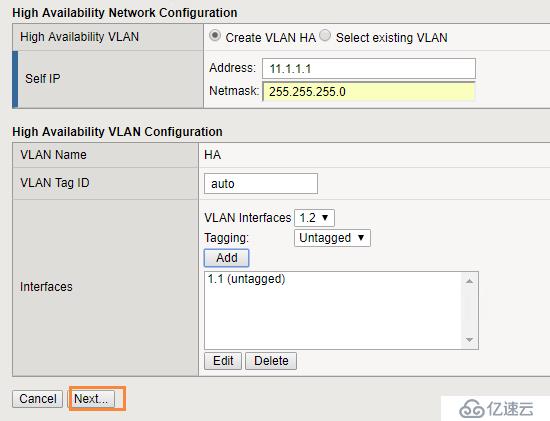
这里就默认指定本机。
如果有内部NTP,可以指定内部ntp或者公网ntp都可。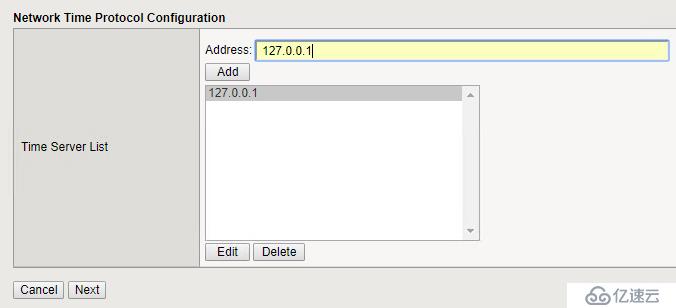
根据需求配置,这里默认: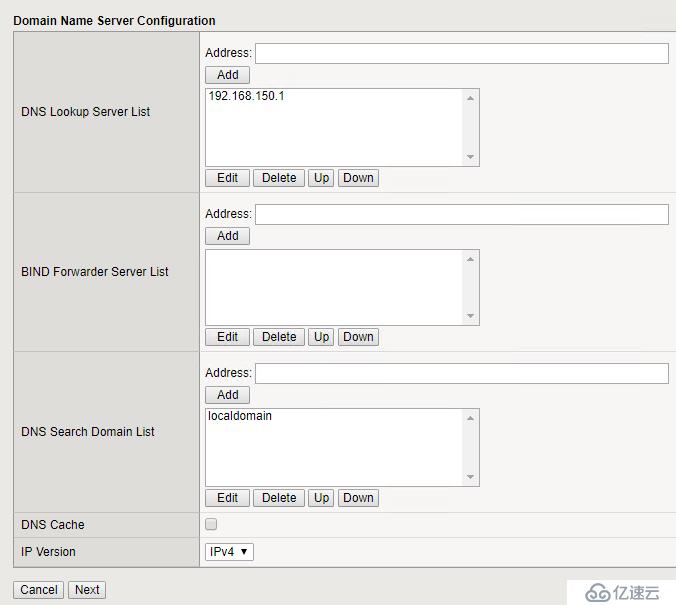
最好选择HA。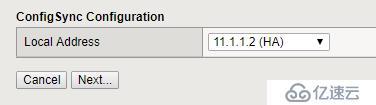
默认只有HA链路,可以通过右上角ADD 将内部和外部也全部加进来。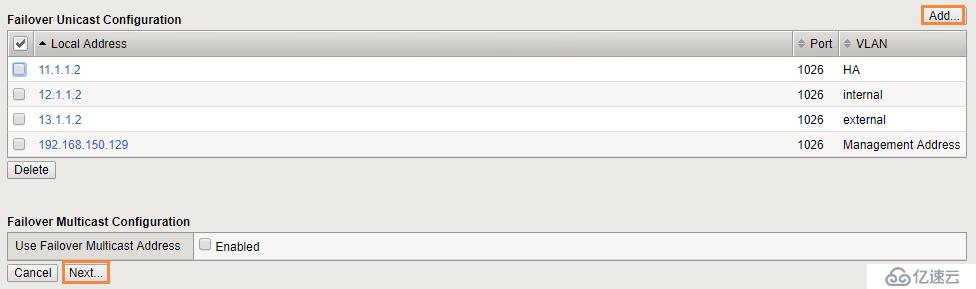
镜像配置可以将内部网络作为备用链路。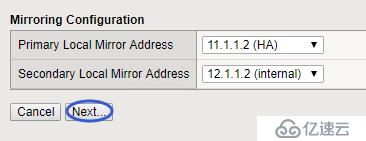
还是在第一台BIG-IP上配置:选择“Standard pair configuration”的Next: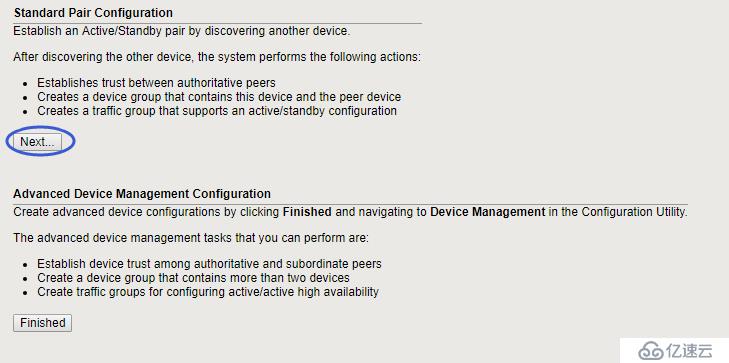
这有段内容大意是:如果你确实有两台设备 来配置主备,那么点击NEXT 去发现第二台设备。系统将将自动创建trust,创建一个设备组,利用HA来配置同步和高可用,也会创建一个traffic group来支持主备配置。
其实就是备机的ip和用户名密码,点击"Retrieve Device Information":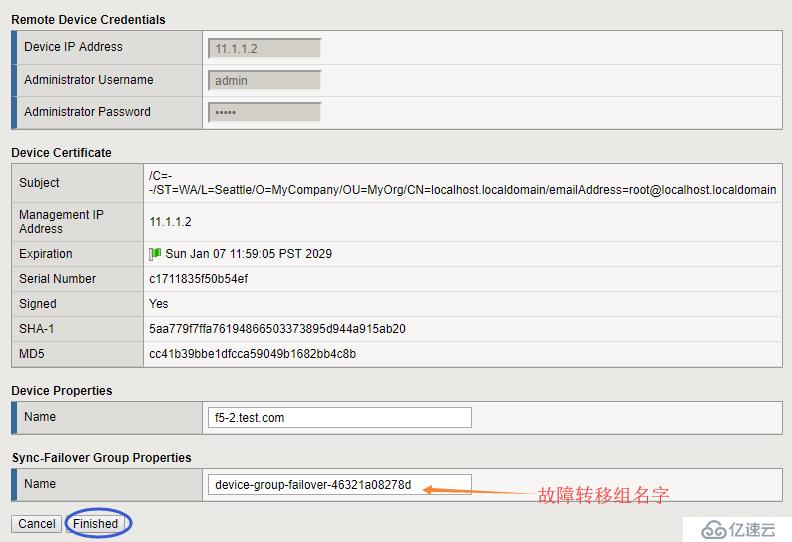
点击“Finished” 完成。
等待设备配置之后,会看到两个bigip都在“awiting initial sync”状态。
并且设备会根据ip地址选举主备:主的为active、被的为standby状态。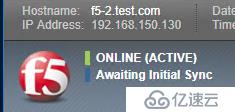
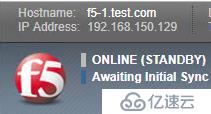
接下来的操作都在active 主设备上操作。
按照图片进入选项: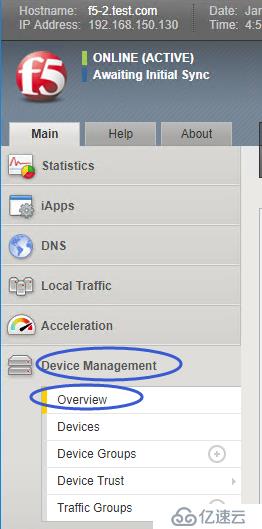
在Sync Options选项处:

同步完成之后,会看到 两台bigip的状态显示为in sync状态,两台设备也都显示为绿色状态。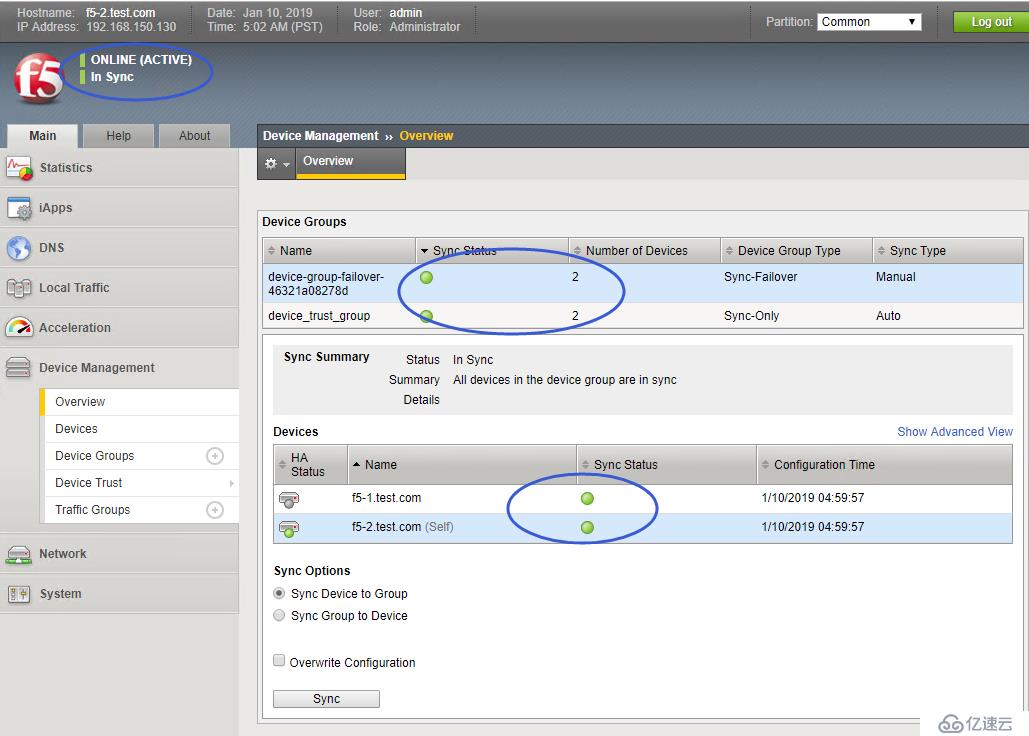
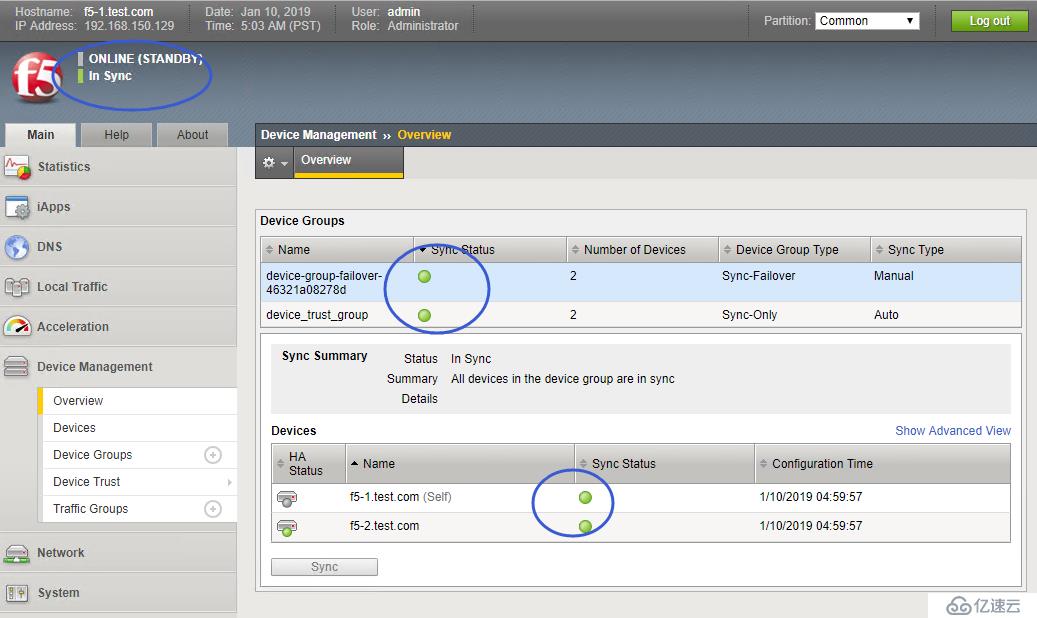
根据图片依次点击进去:
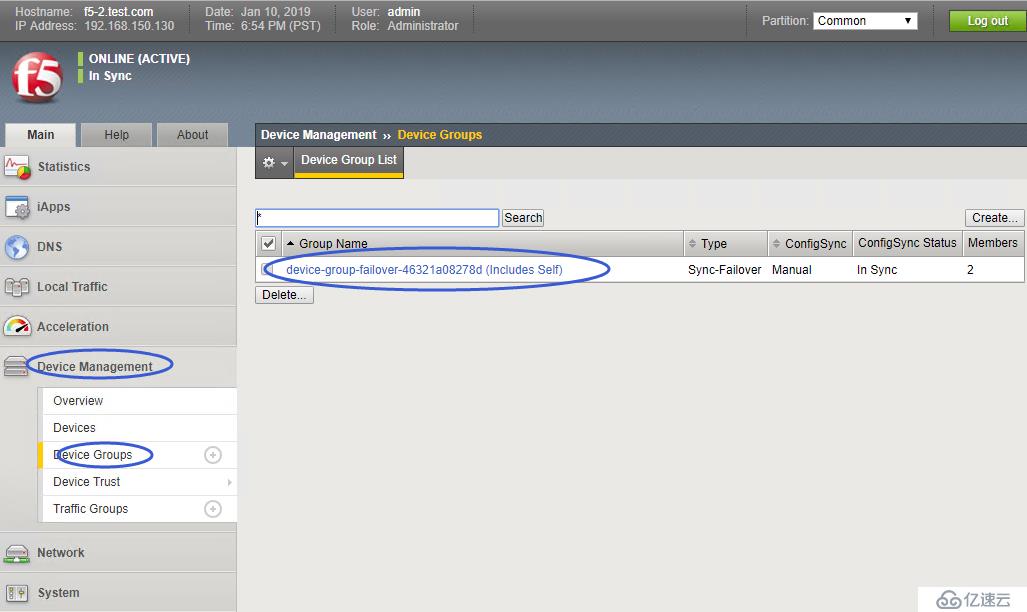
勾选“Automatic Sync” ,选择Update: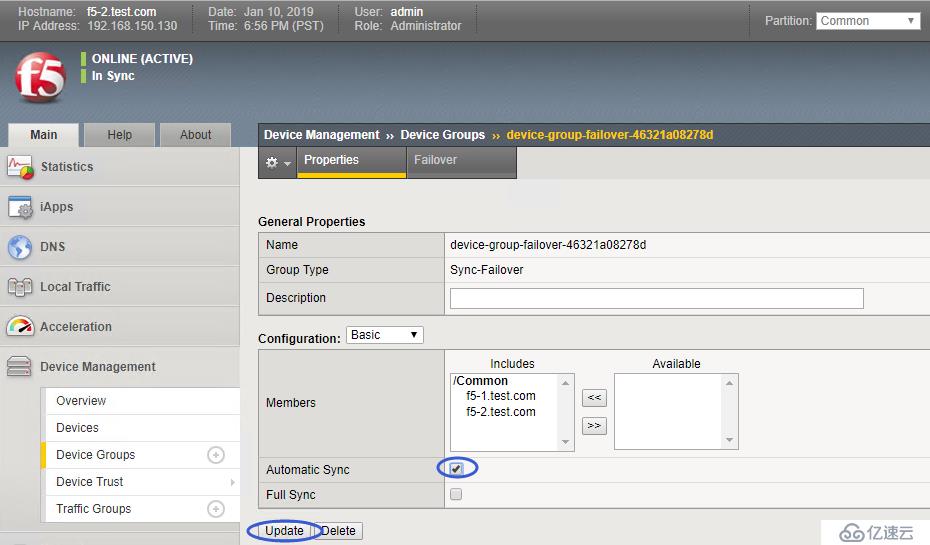
现在到standby上查看已经有了相同的配置: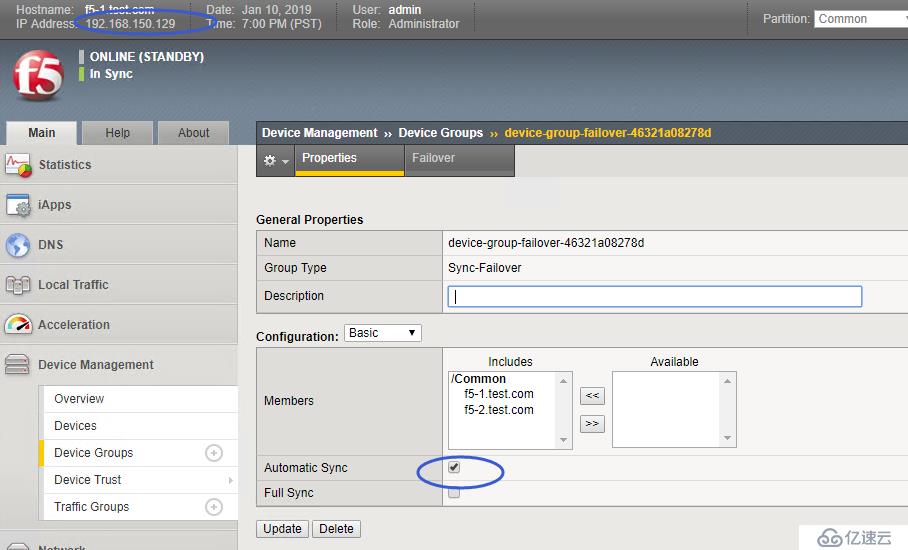
根据图片依次点击进去: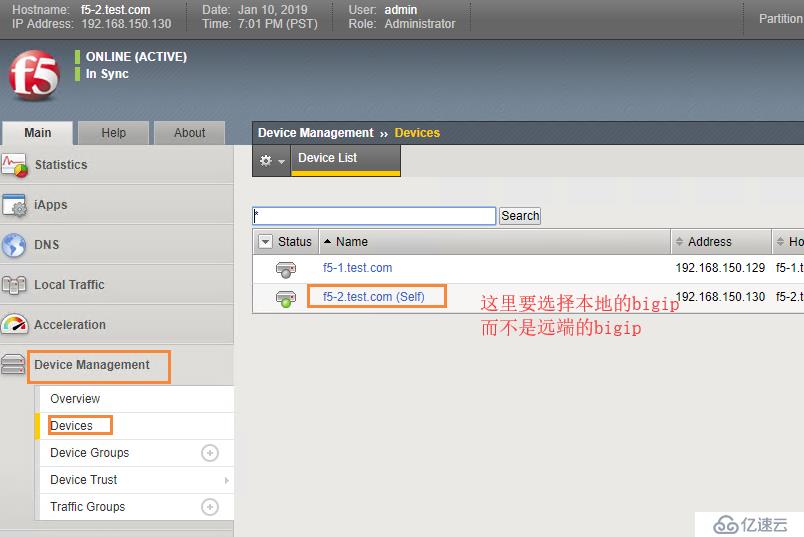
强制将主设备到standby: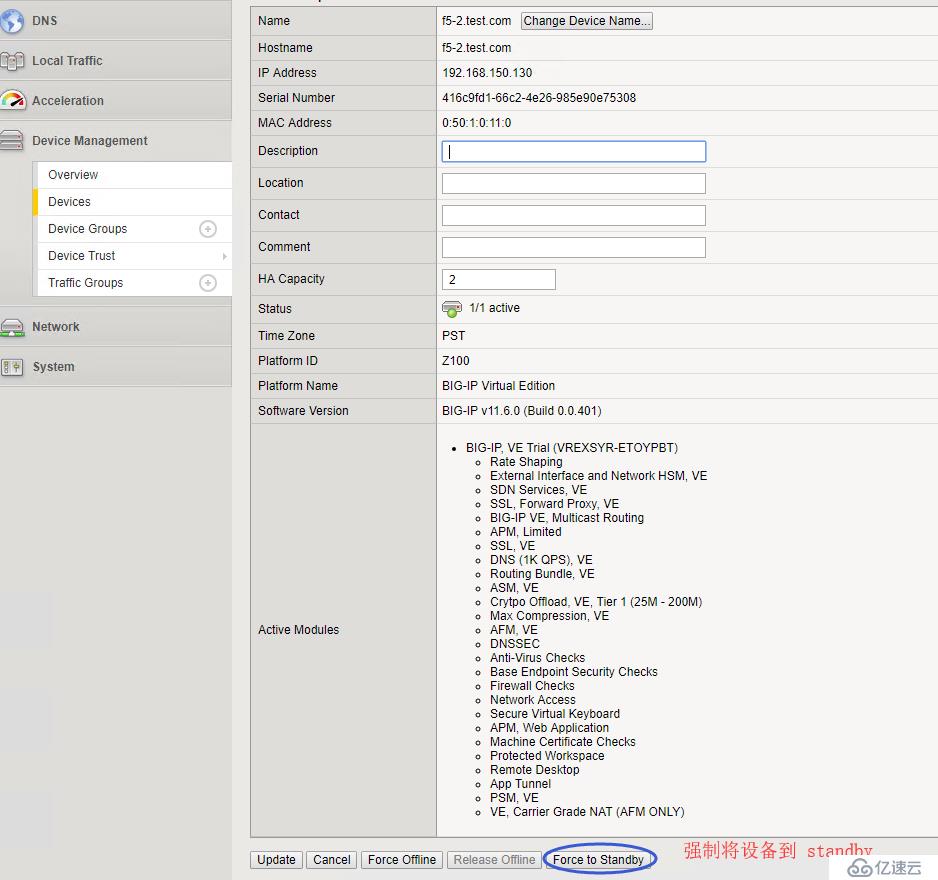
查看切换结果:
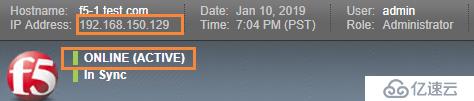
这里的配置其实就是监控F5 BIG-IP的internal、external、HA等链路,当链路出现问题,实现自动切换。

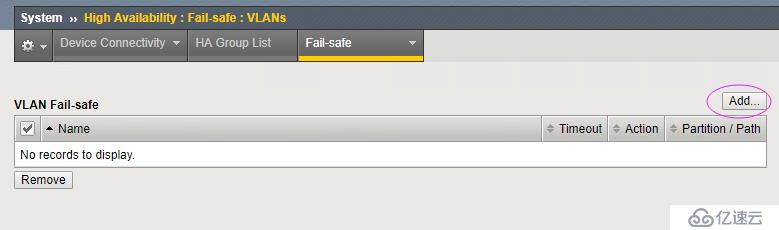
添加
active :代表设备链路出现问题后,设备的状态,有4种:

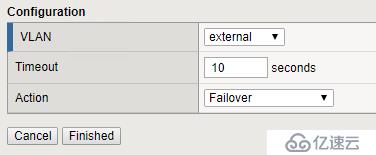

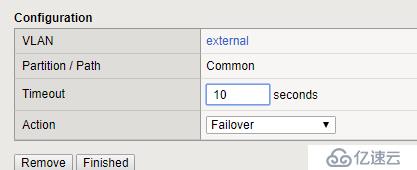
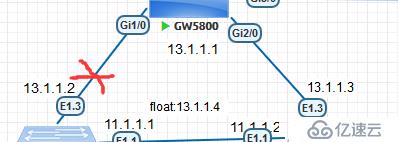
目前状态:
BIG-IP-1 是主
BIG-IP-2 是备
在GW5800上将g1/0端口 shutdown,模拟公网链路中断。
实现BIG-IP自动切换到BIG-IP-2上。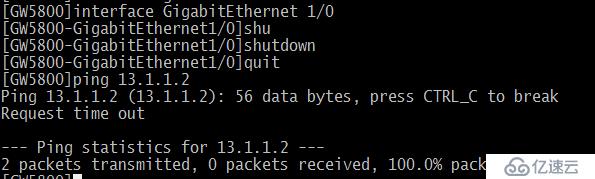
BIG-IP-1 已经自动切换到了standby: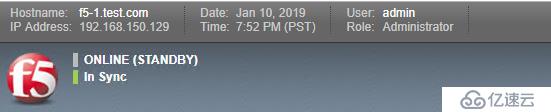
BIG-IP-2 成为active: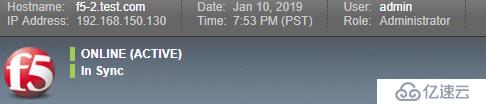
当BIG-IP-1 的链路恢复之后不会主动切回active,会一直是standby,除非big-ip-2出现问题,才会切为active。
免责声明:本站发布的内容(图片、视频和文字)以原创、转载和分享为主,文章观点不代表本网站立场,如果涉及侵权请联系站长邮箱:is@yisu.com进行举报,并提供相关证据,一经查实,将立刻删除涉嫌侵权内容。